- Kirjoittaja Abigail Brown [email protected].
- Public 2023-12-17 06:46.
- Viimeksi muokattu 2025-06-01 07:16.
Mitä tietää
- Suunnittele ennen aloittamista ja aloita käynnistämällä Windows XP:n asennuslevyltä.
- Valitse Asenna Windows XP ja valitse sitten asennuksen korjaaminen Windows-asetuksissa.
- Noudata näytön ohjeita, kun asennusprosessi on valmis.
Windows XP -asennuksen korjaaminen on arvokasta, kun sinun on pidettävä ohjelmasi ja tietosi ennallaan, mutta tärkeät järjestelmätiedostot on palautettava alkuperäiseen tilaan. Tämä on usein helppo korjata monimutkaisiin Windows-ongelmiin.
Tämä opas on 19 askelta pitkä ja opastaa sinut korjausasennuksen kaikissa osissa.
Näissä ohjeissa näkyvät vaiheet ja kuvakaappaukset koskevat erityisesti Windows XP Professionalia, mutta ne toimivat myös erinomaisesti oppaana Windows XP Home Editionin korjaamiseen.
Suunnittele Windows XP:n korjausasennus
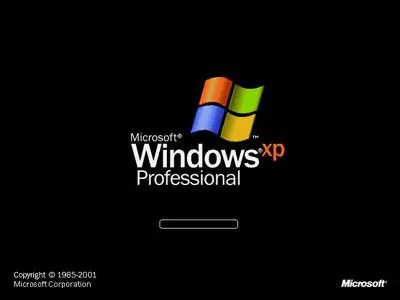
Tim Fisher
Vaikka korjausasennus ei muuta muita ohjelmia tai tietoja Windows XP:tä lukuun ottamatta, suosittelemme, että ryhdyt varotoimiin siinä harvinaisessa tapauksessa, että jokin menee pieleen ja menetät tietoja. Tämä tarkoittaa, että jos haluat säilyttää jotain, sinun tulee varmuuskopioida se ennen tämän prosessin aloittamista.
Varmuuskopiointia kannattaa harkita, ja jotka yleensä sijaitsevat samassa asemassa kuin Windows XP (jonka oletetaan olevan "C:"), sisältävät useita kansioita, jotka sijaitsevat kohdassa C:\Documents and Settings\{NIMISI } kuten Työpöytä, Suosikit ja Omat asiakirjatTarkista myös nämä kansiot muiden käyttäjien tilien alla, jos useampi kuin yksi henkilö kirjautuu tietokoneellesi.
Sinun tulee myös etsiä Windows XP:n tuoteavain, 25-numeroinen aakkosnumeerinen koodi, joka on ainutlaatuinen Windows-kopiollesi.
Sinun ei pitäisi tarvita tuotetunnusta korjausasennukseen, mutta se on hyvä saada, jos tilanteesi pahenee jatkuvasti ja joudut tekemään Windowsin puhtaan asennuksen myöhemmin.
Etkö käytä Windows XP:tä? Jokaisessa nykyaikaisessa Windows-käyttöjärjestelmässä on samanlainen käyttöjärjestelmän korjausprosessi.
Käynnistys Windows XP -CD-levyltä
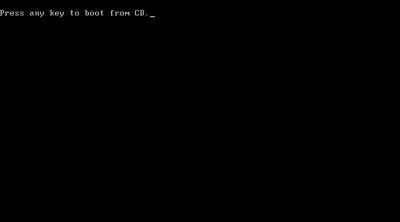
Tim Fisher
Jotta voit aloittaa Windows XP:n korjausprosessin, sinun on käynnistettävä Windows XP -CD-levyltä.
Tarkista ensin, tuleeko a Paina mitä tahansa näppäintä käynnistääksesi CD-viestiltä, joka on samanlainen kuin yllä olevassa kuvakaappauksessa.
Kun näet sen, pakota tietokone käynnistymään Windowsin CD-levyltä painamalla näppäintä. Jos et paina näppäintä, tietokoneesi yrittää käynnistää käyttöjärjestelmän, joka on asennettuna kiintolevyllesi. Jos näin käy, käynnistä yksinkertaisesti uudelleen ja yritä käynnistää CD-levyltä uudelleen.
Asenna kolmannen osapuolen ohjain painamalla F6-näppäintä
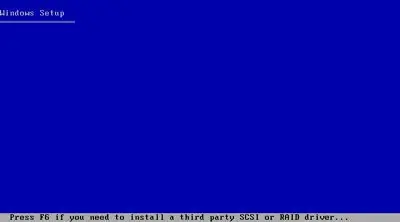
Tim Fisher
Windowsin asennusnäyttö tulee näkyviin ja joukko asennukseen tarvittavia tiedostoja ja ohjaimia ladataan.
Tämän prosessin alussa näkyviin tulee viesti, jossa lukee Paina F6, jos sinun on asennettava kolmannen osapuolen SCSI- tai RAID-ohjain. Niin kauan kuin teet korjausasennuksen Windows XP SP2:lta tai uudemm alta CD-levyltä, tämä vaihe ei todennäköisesti ole tarpeen.
Toisa alta, jos asennat Windows XP:n asennus-CD:n vanhemmasta versiosta ja sinulla on SATA-kiintolevy, sinun on painettava F6 tässä. ladata tarvittavat ajurit. Kiintolevyn tai tietokoneen mukana tulleiden ohjeiden tulee sisältää nämä tiedot.
Useimmille käyttäjille tämä vaihe voidaan kuitenkin jättää huomiotta.
Asenna Windows XP painamalla ENTER-näppäintä
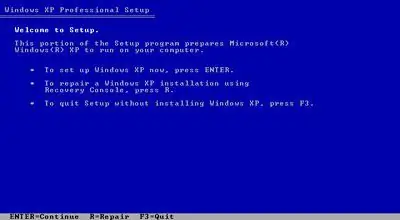
Tim Fisher
Kun tarvittavat tiedostot ja ohjaimet on ladattu, Windows XP Professional -asennusnäyttö tulee näkyviin.
Asenna Windows XP nyt painamalla Enter.
Vaikka toinen vaihtoehto on korjata Windows XP -asennus, palautuskonsoli ei ole haluamamme vaihtoehto. Päätämme todella suorittaa täydellisen korjausasennuksen muutaman askeleen kuluttua.
Lue ja hyväksy Windows XP:n käyttöoikeussopimus
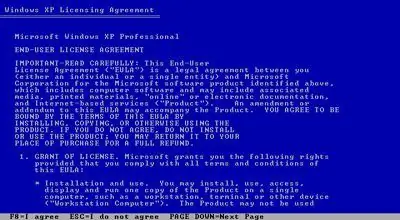
Tim Fisher
Seuraava näyttö, joka tulee näkyviin, on Windows XP Licensing Agreement -näyttö. Lue sopimus läpi ja paina F8 vahvistaaksesi, että hyväksyt ehdot.
Paina Page Down -näppäintä siirtyäksesi lisenssisopimuksen läpi nopeammin. Tämä ei kuitenkaan tarkoita, että sinun pitäisi ohittaa sopimuksen lukeminen! Sinun tulee aina lukea "pienillä kirjaimilla" varsinkin kun on kyse käyttöjärjestelmistä ja muista ohjelmistoista.
Valitse korjattava Windows XP -asennus
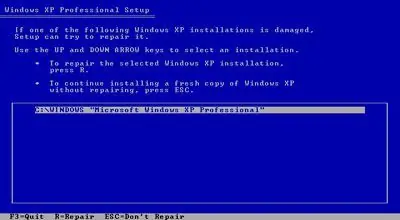
Tim Fisher
Seuraavassa näytössä Windows XP:n asennusohjelman on tiedettävä, minkä Windows-asennuksen haluat joko korjata tai asentaa uuden kopion.
Yksittäisen Windowsin asennuksen tietokoneellesi pitäisi jo olla korostettuna. Jos sinulla on useita asennuksia, valitse näppäimistön nuolinäppäimillä asennus, jonka haluat asentaa uudelleen.
Koska haluamme korjata valitun Windows XP -asennuksen, jatka painamalla R-näppäintä.
Odota, että nykyiset Windows XP -tiedostot poistetaan
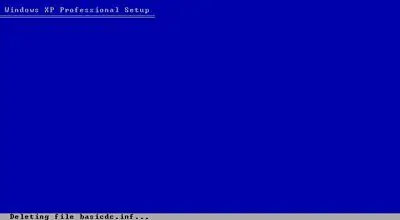
Tim Fisher
Windows XP:n asennusohjelma poistaa nyt tarvittavat järjestelmätiedostot kiintolevylläsi olevasta Windows XP -asennuksesta. Tämä vaihe kestää yleensä vain muutaman sekunnin, eikä käyttäjän toimia tarvita.
Mitään datatiedostoja, kuten tekstinkäsittelytiedostoja, taulukkolaskentatiedostoja, musiikkitiedostoja, valokuvia jne., ei saa poistaa tämän prosessin aikana. Vain järjestelmätiedostoja, jotka Windows XP pystyy palauttamaan, poistetaan.
Odota, että Windows XP:n asennustiedostot kopioivat
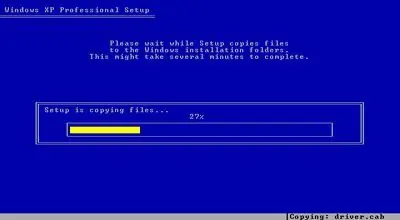
Tim Fisher
Windows XP:n asennusohjelma kopioi nyt tarvittavat asennustiedostot asennus-CD:ltä kiintolevylle.
Tämä vaihe kestää yleensä vain muutaman minuutin, eikä käyttäjän toimia tarvita.
Windows XP:n korjausasennus alkaa
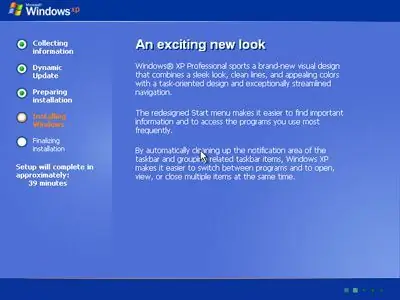
Tim Fisher
Windows XP alkaa nyt asentaa. Käyttäjän toimia ei tarvita.
Asennus valmistuu noin: vasemmalla oleva aika-arvio perustuu tehtävien määrään, jotka asennusprosessilla on jäljellä, ei todelliseen arvioon niiden suorittamiseen kuluvasta ajasta. Yleensä aika täällä on liioittelua. Windows XP asennetaan todennäköisesti tätä aikaisemmin.
Valitse alue- ja kieliasetukset
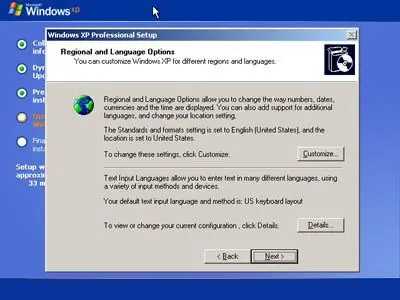
Tim Fisher
Asennuksen aikana näkyviin tulee Alue- ja kieliasetukset -ikkuna.
Ensimmäisessä osiossa voit muuttaa oletuskieltä ja oletussijaintia. Jos luetellut vaihtoehdot vastaavat mieltymyksiäsi, muutoksia ei tarvita. Jos haluat tehdä muutoksia, valitse Muokkaa ja seuraa annettuja ohjeita uusien kielten asentamiseen tai sijaintien vaihtamiseen.
Toisessa osassa voit muuttaa Windows XP:n oletussyöttökieltä ja -laitetta. Jos luetellut vaihtoehdot vastaavat mieltymyksiäsi, muutoksia ei tarvita. Jos haluat tehdä muutoksia, valitse Tiedot ja seuraa annettuja ohjeita asentaaksesi uusia syöttökieliä tai muuttaaksesi syöttötapoja.
Kun olet tehnyt muutoksia tai jos olet päättänyt, että muutoksia ei tarvita, valitse Seuraava.
Anna työryhmän tai verkkotunnuksen nimi
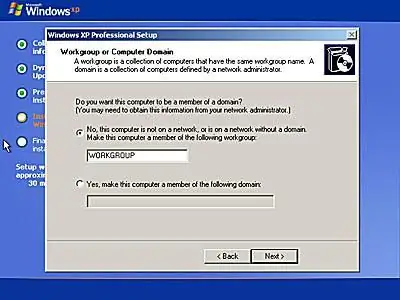
Tim Fisher
Työryhmä- tai tietokoneen toimialue -ikkuna avautuu seuraavaksi, jossa on kaksi vaihtoehtoa, joista voit valita: Ei, tämä tietokone ei ole verkossa tai se on verkossa ilman toimialuetta tai Kyllä, tee tästä tietokoneesta jäsen seuraava verkkotunnus.
Jos asennat Windowsin yhteen tietokoneeseen tai tietokoneeseen kotiverkossa, oikea vaihtoehto on todennäköisesti Ei, tämä tietokone ei ole verkossa tai se on verkko ilman verkkotunnusta Jos olet verkossa, kirjoita tähän verkon työryhmän nimi. Muussa tapauksessa voit jättää oletustyöryhmän nimen ja jatkaa.
Jos asennat Windows XP:tä yritysympäristöön, sinun on ehkä valittava Kyllä, tee tästä tietokoneesta seuraavan toimialueen jäsen ja syötä verkkotunnuksen nimi, mutta tarkista ensin järjestelmänvalvoj altasi.
Jos et ole varma, valitse Ei, tämä tietokone ei ole verkossa tai se on verkossa ilman toimialuetta. Voit muuttaa tätä myöhemmin, kun olet kirjautunut Windows XP:hen.
Valitse Seuraava.
Odota Windows XP:n korjausasennuksen valmistumista

Tim Fisher
Windows XP:n korjausasennus valmistuu nyt. Käyttäjän toimia ei tarvita.
Odota uudelleenkäynnistystä ja Windows XP:n käynnistystä
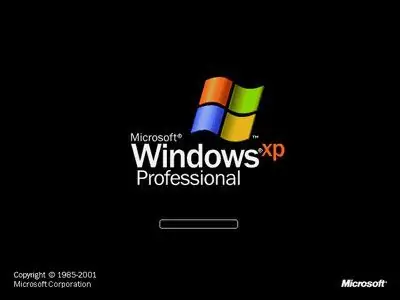
Tim Fisher
Tietokoneesi käynnistyy automaattisesti uudelleen ja lataa Windows XP:n korjatun asennuksen.
Aloita Windows XP:n lopullinen asennus
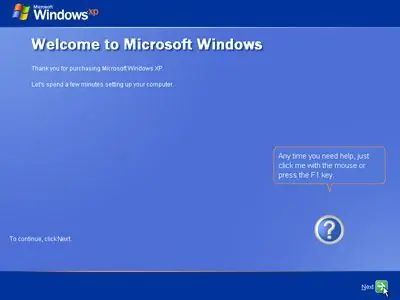
Tim Fisher
Seuraavaksi ilmestyy Tervetuloa Microsoft Windowsiin -näyttö, joka ilmoittaa, että seuraavat muutama minuutti kuluu tietokoneen asennukseen.
Valitse Seuraava.
Rekisteröi Windows XP Microsoftin kanssa valinnaisesti
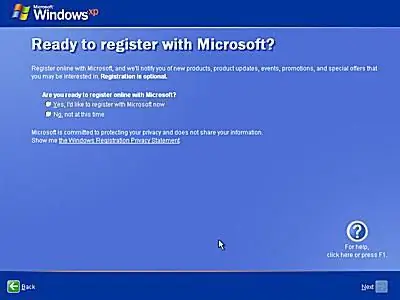
Tim Fisher
Rekisteröityminen Microsoftiin on valinnainen, mutta jos haluat tehdä sen nyt, valitse Kyllä, haluan rekisteröityä Microsoftiin nyt, valitse Seuraava ja seuraa rekisteröitymisohjeita.
Muuten valitse Ei, ei tällä hetkellä ja valitse Seuraava.
Jos rekisteröidyit aiempaan Windows XP -asennukseen, jota olet nyt korjaamassa, et ehkä näe tätä näyttöä. Jos näin on, siirry seuraavaan vaiheeseen.
Luo ensimmäiset käyttäjätilit
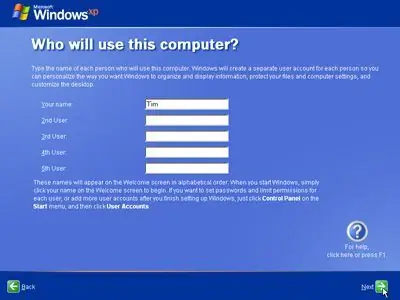
Tim Fisher
Tässä vaiheessa asennus haluaa tietää Windows XP:tä käyttävien käyttäjien nimet, jotta se voi määrittää jokaiselle käyttäjälle yksittäiset tilit. Sinun on annettava vähintään yksi nimi, mutta tähän voi syöttää enintään viisi. Lisää käyttäjiä voidaan syöttää Windows XP:stä korjausasennuksen jälkeen.
Kun olet kirjoittanut tilin nimet, jatka valitsemalla Seuraava.
Viimeistele Windows XP:n viimeinen asennus
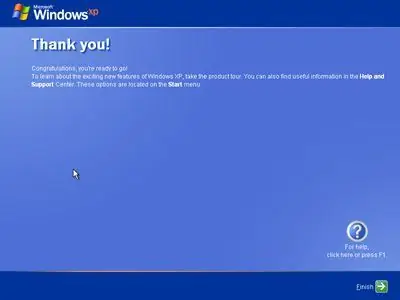
Tim Fisher
Olemme melkein perillä! Kaikki tarvittavat tiedostot on asennettu ja kaikki tarvittavat asetukset on määritetty.
Valitse Finish jatkaaksesi Windows XP:hen.
Odota, että Windows XP käynnistyy
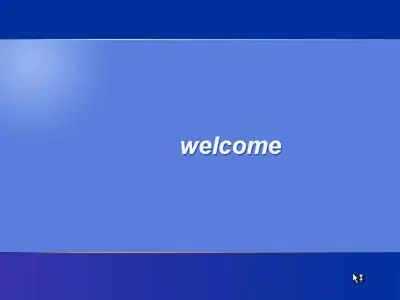
Tim Fisher
Windows XP latautuu nyt. Tämä voi kestää minuutin tai kaksi tietokoneesi nopeudesta riippuen.
Windows XP:n uudelleenasennus on valmis
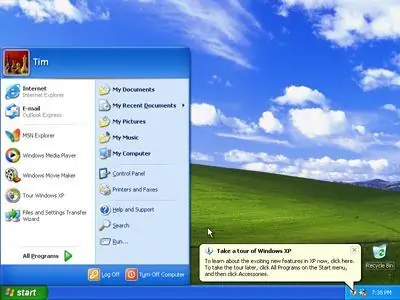
Tim Fisher
Tämä on valmis Windows XP:n uudelleenasennuksen viimeisen vaiheen! Onnittelut!
Ensimmäinen vaihe Windows XP:n uudelleenasennuksen jälkeen on siirtyä Windows Updateen ja asentaa kaikki uusimmat Microsoftin päivitykset ja korjaukset. Korjausasennus palautti alkuperäiset järjestelmätiedostot, joten ennen tätä korjausasennusta asentamasi päivitykset - mukaan lukien kaikki Service Pack -paketit ja muut korjaustiedostot - eivät ole enää asennettuina.
Tämä on välttämätön vaihe sen varmistamiseksi, että korjattu Windows XP -asennus on turvallinen ja ajan tasalla.






